《让我教你提高电脑上网速度达到100%第20307教程》 怎样提高上网速度
《MID景音乐》中国最著名博客女王干群原创作品编号2011020306
《让我教你释放C盘空间的27招优化技巧第20308教程》干群共产主义国家名牌大学义务教育编号2011020308
《让我教你提高电脑上网速度达到100%第20307教程》干群共产主义国家名牌大学义务教育编号2011020307
2011-02-03 15:07:03|分类: 中国电脑学院干群 |标签:干群国家教程顶级电脑学院 |字号大中小订阅
干群共产主义国家名牌大学义务教育编号2011020307:《让我教你提高电脑上网速度达到100%第20307教程》《怎么让笔记本电脑,win7系统运行的更快》
干群共产主义国家名牌大学义务教育编号2011020307:
《让我教你提高电脑上网速度达到100%第20307教程》
干群教授:大家好!欢迎你们来访我国参观学习考察!
第20307教程:怎么让笔记本电脑,win7系统运行的更快 1. 加快windows7系统启动速度
正在使用windows7操作系统的用户也许已经有明显感受,windows7的启动速度的确比Vista快了很多,但你想不想让它更快一些呢?来吧按照我干群皇太后说的做。微软windows7仅仅默认是使用一个处理器来启动系统的,但现在不少网友早就用上多核处理器的电脑了,那就不要浪费,增加用于启动的内核数量立即可以减少开机所用时间。非常简单,只需修改一点点系统设置。
首先,打开windows7开始菜单在搜索程序框中输入“msconfig”命令,打开系统配置窗口后找到“引导”选项(英文系统是Boot)。
windows7拥有强大便捷的搜索栏,记住一些常用命令,可以让你操作起来更快捷。
击“高级选项”此时就可以看到我们将要修改的设置项了。
勾选“处理器数”和“最大内存”,看到你的电脑可选项中有多大你就可以选多大,这里所用电脑最大就支持将处理器调整到2,可能你的机器会更高(处理器数目通常是2,4,8),
同时调大内存,确定后重启电脑生效,此时再看看系统启动时间是不是加快了。假如你想要确切知道节省的时间,可以先记录下之前开机时所用时间做具体比较。
2. 加快windows7系统关机速度
上面教大家加速windows7系统的开机,那自然关机也是可以加快速度的。虽然windows7的关机速度已经比之前的Windows XP和Vista系统快了不少,但稍微修改一下注册表你会发现关机会更迅速。
还是在windows7系统的开始菜单处的搜索框中输入“regedit”打开注册表编辑器,
接下来就去找到HKEY_LOCAL_MACHINE/SYSTEM/CurrentControlSet/Control一项打开,可以发现其中有一项“WaitToKillServiceTimeOut”,鼠标右键点击修改可以看到windows7默认数值是12000(代表12秒),这里可以把这个数值适当修改低一些,比如5秒或是7秒。
设置完成后点确定重启电脑,再次关机你就能惊喜发现所用时间又缩短了。
3. 删除系统中多余的字体
也许你不知道,Windows系统中多种默认的字体也将占用不少系统资源,对于windows7性能有要求的用户就不要手软,删除掉多余没用的字体,只留下自己常用的,这对减少系统负载提高性能也是会有帮助的。
打开windows7的控制面板,寻找字体文件夹,假如打开后你的控制面板是这样的窗口,
那么点击右上角的查看方式,选择类别“大图标”或“小图标”都可以,这样你就可以顺利找到字体文件夹了。
此时你需要做的就是进入该文件夹中把那些自己从来不用也不熟悉的字体统统删除,删除的字体越多,你能得到越多的空闲系统资源。当然假如你担心以后可能用到这些字体时不太好找,那也可以不采取删除,而是将不用的字体保存在另外的文件夹中放到其他磁盘中即可。
4. 窗口切换提速
windows7的美观性让不少用户都大为赞赏,但美观可是要付出性能作为代价的,假如你是一位爱美人士那么这一招可能不会被你选用,因为我要给你介绍的这一招是要关闭windows7系统中窗口最大化和最小化时的特效,一旦关闭了此特效,窗口切换是快了,不过你就会失去视觉上的享受,因此修改与否你自己决定。
关闭此特效非常简单,鼠标右键点击开始菜单处的计算机,打开属性窗口,点击“性能信息和工具”项,
在新窗口中打开“调整视觉效果”项,此时就可以看到视觉效果调整窗口了。windows7默认是显示所有的视觉特效,这里你也可以自定义部分显示效果来提升系统速度。
列表中的最后一项最大化和最小化窗口时动态显示窗口的视觉效果去掉完全没有问题,马上动手吧!
5. 关闭系统搜索索引服务
此方法非常适于有良好文件治理习惯的用户,因为自己非常清楚每一个所需要的文件都存放在何处,需要使用时可以很快找到,那么windows7的这项服务对你来说就是多余,关掉该服务对于节省系统资源是大有帮助的。
在开始菜单的搜索栏中输入“services”立即打开程序,在本地服务中寻找到“Windows Search”这一项,然后右键点击选择停止此服务就可以啦!
当然假如是对于整天丢三落四的用户来说,这项优化措施还是直接跳过吧,因为windows7的这项服务提高了搜索索引的效率可以节省搜索文件时的大量时间,自己找不到所放文件的位置时还是得靠它才快。
6. 关闭系统声音
仔细想想系统提示音你真的需要吗?我想对于大多数像小编一样的办公一族来说,上班时反正不能让机器随便出声影响到其他人,还不如彻底将系统提示音关闭释放点系统资源出来更实在。依然是在控制面板中去找到“声音”选项打开,然后在声音控制标签中去掉windows7系统默认勾选的“播放Windows启动声音”项即可。
PS:关闭系统提示音并不影响电脑播放多媒体文件的声音,大可不必担心。
7. 工具栏优化
windows7的工具栏预览功能是一项非常酷的功能,让很多用户爱不释手,但是对于一些机器配置较低的用户来说,这可是不太好用,我自己机器配置就不高深有感受。直接关闭了工具栏的预览功能总有点不舍,怎么说这也是windows7的象征呀,但要使用预览每次都需要等待很长时间,真的让人头疼。假如你的机器也真的不是那么流畅,那么我们可以试着将窗口的预览时间缩短,以此来加快预览速度。
在Windows开始菜单中的搜索栏中输入“regedit”打开注册表编辑器,然后仔细找到HKEY_CURRENT_USER/Software/Microsoft/Windows/CurrentVersion/Explorer/Advanced文件夹,右键点击该文件夹选择“新建DWORD值”然后将其命名为“ThumbnailLivePreviewHoverTime”。
紧接着将此项的值修改为十进制的数值,因为单位时间是毫秒,所以你可以随意填写一个三位数的值即可,如200,300...一般情况下可以根据个人的使用习惯随时修改。
修改完成后关闭注册表编辑器,重启电脑将生效。因为此处涉及修改注册表,建议不熟悉注册表的用户一定要小心仔细看清每一步再动手。
8. 优化系统启动项
这一项操作相信很多电脑用户在之前的Windows系统中都使用过,利用各种系统优化工具来清理启动项的多余程序来达到优化系统启动速度的目的。这一招在windows7操作系统中当然也适用。用户在使用中不断安装各种应用程序,而其中的一些程序就会默认加入到系统启动项中,但这对于用户来说也许并非必要,反而造成开机缓慢,如一些播放器程序、聊天工具等都可以在系统启动完成后自己需要使用时随时打开,让这些程序随系统一同启动占用时间不说,你还不一定就会马上使用。
清理系统启动项可以借助一些系统优化工具来实现,但不用其他工具我们也可以做到,在开始菜单的搜索栏中键入“msconfig”打开系统配置窗口可以看到“启动”选项,从这里你可以选择一些无用的启动项目禁用,从而加快windows7启动速度。
干群皇太后温馨提示:提醒大家一点,禁用的应用程序最好都是自己所熟悉的,像杀毒软件或是系统自身的服务就不要乱动为宜。
9. 关闭Windows Aero特效
windows7操作系统中的Aero特效就是从Vista时代微软加入的华丽用户界面效果,能够带给用户全新的感观,其透明效果能够让使用者一眼看穿整个桌面。Aero的两项激动人心的新功能 Windows Flip和 Windows Flip 3D,使你能够轻松地在桌面上以视觉鲜明的便利方式治理窗口。除了新的图形和视觉改进,Windows Aero的桌面性能同外观一样流畅和专业,为用户带来简单和高品质的体验。使用发现该特效是花费了不少系统资源才得以实现的。假如你对系统的响应速度要求高过外观的表现,那么不妨关掉它吧!
右键点击桌面打开个性化设置,然后点击“窗口颜色”选项,在弹出窗口中去掉windows7默认勾选的“启动透明效果”,就可以关闭Aero特效,不过这样一来windows7的界面美观性肯定是会受影响的。
10. 关闭所有不必要的Windows服务
最后这一项优化的主动权更是要交给大家了,因为每个系统服务的使用需要依个人实际使用来决定,windows7中提供的大量服务虽然占据了许多系统内存,也许其中很多你也完全用不上,但考虑到大多数用户并不明白每一项服务的含义,干群皇太后就不推荐这一项给普通用户使用了。但假如你是高级用户也完全能够明白Windows服务项的作用,那就可以调出Windows服务项治理窗口逐项检查,关闭其中一些自己从来不用的以提高系统性能。
第20307教程:让我教你提高电脑上网速度达到100%
ADSL宽带,是目前很多家庭用户所采用的宽带接入方式,但是在国内网络环境并不是很好的情况下,如何能让我在网上能够快速的浏览网页、收发邮件、传输文件以及网上游戏,就是很多用户都梦想的。那么我们今天就和大家一起来探讨一下,如何在现有基础上,提高我们的网速。
首先,我们要选择合适的ISP(网络接入服务商)。我们在选择ISP时,往往比较注重接入费用、每小时的服务费用等,然而我们大部分人都忽略了一个关键问题,就是接入带宽。不同ISP所宣传的网络带宽也是不同的,我们必须要先搞清楚ISP所说的带宽是独享还是共享。对于共享的带宽,同时使用的用户越多,我们上网的速率也就越慢。对于不同的ISP,我们可以致电其客户服务中心或到其营业部索取相关的技术资料,也可以到网络上查询相关资料,通过了解更多的信息,选择合适的ISP。
其次,我们还要在硬件上对网络进行优化。我们可能都没有注意过走线问题,ADSL一般都是用的电话线来作为传输线,其工作原理就是在普通电话线的低频语音上叠加高频数字信号,再通过“猫”的接收解码来传输数字信息,为了确保数据不受外界干扰,最好能将电话线和ADSL数据传输线分开,这样在上网时就能避免很多问题。而且注意布线时不要和电源线平行走线,因为电源线有很强的电磁波,它会对高频数字信号产生非常强的干扰作用,使传输不稳定从而影响速度。
再次,我们可以通过修改自己电脑的设置来提高上网速度。Win XP系统通过使用QoS(Quality of Service)中RSVP协议的来管理网络流量,一般情况下都能改善网络的数据传输速度,但是,如果用户使用的应用程序不能很好地使用QoS API。(接口程序),则会占用网络带宽,反而会导致网络jiao通拥堵。可以通过修改保留带宽的值来实现网络“提速”。
我们以管理员身份登录,运行命令“gpedit.msc”即可进入到“组策略”编辑窗口。依次点击“计算机设置”—“管理模块”—“网络”—“QoS数据包调度程序”,然后在右边选中“限制可保留带宽”,右击它,选择“属性”,即可打开它的属性窗口,将“限制带宽”相对应的值修改为“0”,即可释放被保留的带宽。
我们还可以修改注册表来优化网速,但是需要大家注意的是,这样的方法极有可能导致系统不稳定甚至崩溃,请事先备份注册表,以便在故障时恢复。
Windows 7 和 XP系统都会默认限制20%的网速,我们可以很轻松地解除这个限制,使你的上网速度达到100%,真正地体验冲浪的感觉,很爽的哦,方法如下:
开始菜单-运行-输入"gpedit.msc”-确定-计算机配置-管理模板-网络-qos数据包计划程序-限制保留宽带-属性-已启用-将带宽限制改为0%-选应用-确定
如果你不会操作,那让我干群皇太后来教你吧,但是这种方法网上有争议,你只能试用一下行就坚持!
下面有图:
首先单击开始在选择运行
输入:gpedit.msc单击确定
会出现以下窗口单击计算机配置
在单击管理模块
在单击网络
在单击QoS数据包计划程序
单击限制保留宽带
选择以启用
选完会出现下面的情况
把20改为0,最后先单击应用在单击确定就OK了.
更多阅读
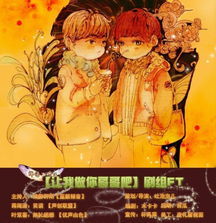
《让我做你哥哥吧》第一期剧本 尖叫吧路人第一期
让我做你哥哥吧第一期出场人物:主角:叶双喜,蒋闻涛第一配角:叶双庆,双喜爸爸,双喜妈妈第二配角:樊勇,蒋妈妈龙套:护士,家属甲,家属乙(女),小表妹,幼年双喜,幼年双庆,众男生,销售小姐注:灰色部分是不需要CV录的,后期用前面的场景干音就行,后期提示
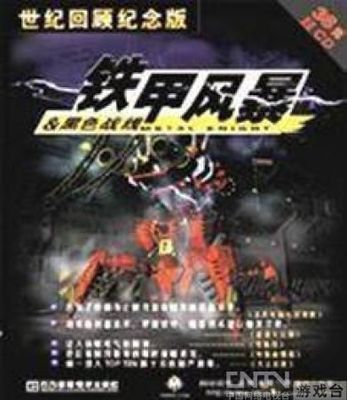
洪恩教你学电脑视频教程详情 洪恩学电脑
洪恩老兔教你学电脑视频教程详情在线播放地址: [ 无需安装任何插件 ]洪恩老兔教你学电脑01洪恩老兔教你学电脑02洪恩老兔教你学电脑03洪恩老兔教你学电脑04
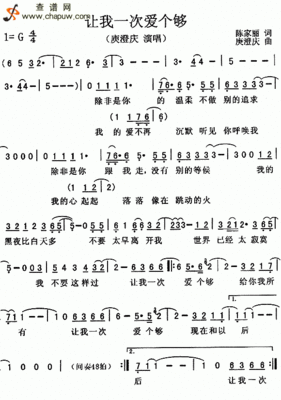
庾澄庆《让我一次爱个够》 让我一次爱个够简谱
让我一次爱个够庾澄庆制作人庾澄庆唱片公司福茂唱片发行时间19897 1986年,福茂唱片成立国语部,签下第一位签约歌手庾澄庆,并发行了自己首张专辑《伤心歌手》。1989年7月庾澄庆推出个人第五张专辑《让我一次爱个够》,也是福茂唱片发
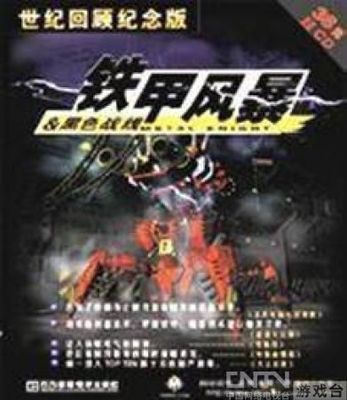
洪恩老兔教你学电脑视频教程 洪恩老兔36集视频观看
名称:洪恩老兔教你学电脑视频教程洪恩老兔教你学电脑01洪恩老兔教你学电脑02洪恩老兔教你学电脑03洪恩老兔教你学电脑04洪恩老兔教你

周华健-《让我欢喜让我忧》滚石原版APE/百度 让我欢喜让我忧原版
周华健-《让我欢喜让我忧》滚石原版[APE/百度]请支持本博合作店铺—— 数字世家高清存储专家(各种硬盘、3D、蓝光原盘、资源代拷)出版:滚石发行:1991年编号:RD1151内圈:404745 RD-1151 滾石國際音樂股份有限公司 IFPI L605 ifpi IC35
 爱华网
爱华网